Win10作為微軟近年來主推的一款佳作,號稱有史以來最好用的Windows,我們也看到了微軟帶來的全新操作體驗。相信你也注意到了任務欄除多了Cortana之外,右邊還多了一個像書本一樣的圖標,這個便是咱這篇文章的主角所要使用到的功能。現在,咱們來聊一聊Win10新特性之一——虛擬桌麵。

以往我們在Windows中運行多個程序時,在不同的程序之間往往使用的是Alt+Tab鍵來實現,當桌麵打開程序過多,需要迅速切換到自己需要的程序界麵時,往往有些手忙腳亂。舉個栗子,上班時偷偷玩遊戲,老板突然從你身後來了,以往我們通常是使用Win+D鍵最小化所有窗口,這樣我們的桌麵一片空白,不知道大家是否有一絲尷尬?
在Win10中,一款虛擬桌麵將這些問題通通解決,我們可以在每個虛擬桌麵上打開不同的程序或文件,隨時進入你想進的虛擬桌麵,避免了程序或文件多個窗口在一個桌麵形成的亂局。
如下圖,小編此時正在一個桌麵寫此文,一個桌麵聊QQ
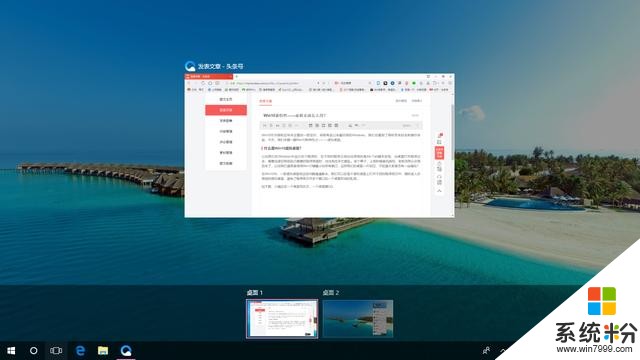
給用戶更多桌麵空間來組織相關窗口
幫助用戶快速定位和切換任何窗口和窗口分組
讓用戶方便的重新安排分組,並且根據任務進展移動窗口
確保用戶對不同窗口分組進行有效區分控製
Win10虛擬桌麵怎麼使用?新建桌麵:Win+Tab鍵,或者單擊任務欄任務視圖圖標,點擊右下角新建桌麵即可;
快捷鍵:Win+Ctrl+D,新建並自動跳轉到新建桌麵
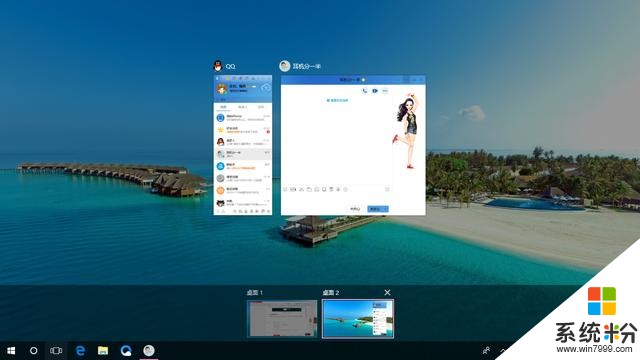
切換桌麵:Win+Tab鍵,或者單擊任務欄任務視圖圖標,點擊下方需要切換到需要的桌麵即可;
快捷鍵:Win+Ctrl+←/→,切換不同桌麵
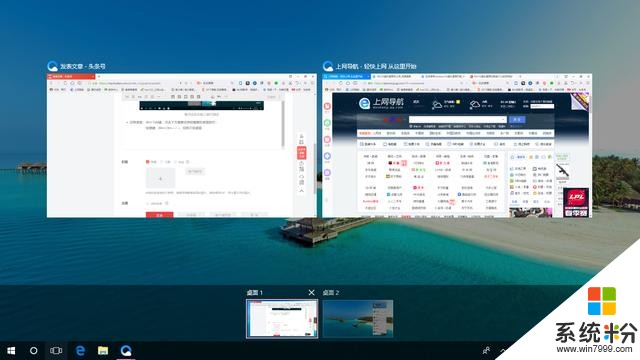
程序窗口移動到不同桌麵:Win+Tab鍵,或者單擊任務欄任務視圖圖標,右擊彈出的任務視圖中相應的窗口,選擇‘移動至’相應桌麵即可
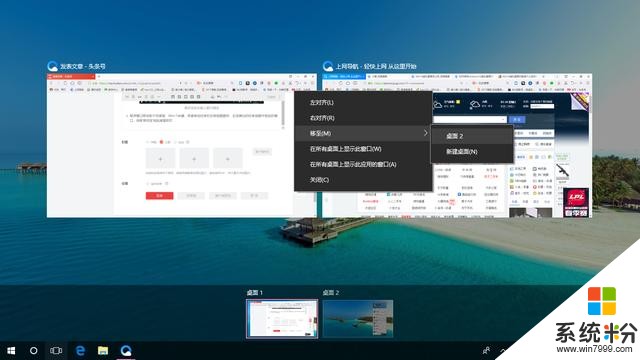
關閉虛擬桌麵:Win+Tab鍵,或者單擊任務欄任務視圖圖標,點擊下方需要關閉的桌麵右上角的關閉按鈕;
快捷鍵: Win+ Ctrl + F4,關閉當前虛擬桌麵
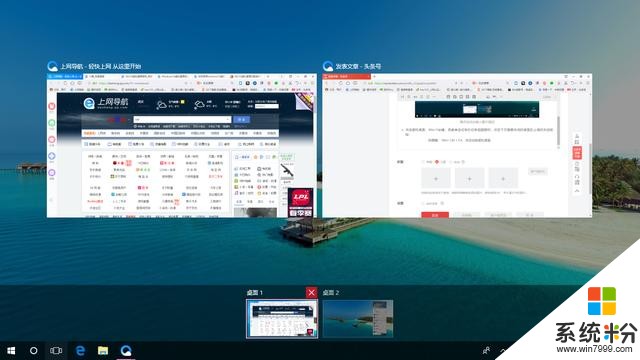
不知道大家對Win10的這一功能有什麼看法呢?歡迎大家討論!
相關資訊
最新熱門應用

matic交易所
其它軟件225.08MB
下載
比特可樂交易所鏈接
其它軟件7.27 MB
下載
defi去中心化交易所
其它軟件166.47M
下載
易歐數字app官網安卓手機
其它軟件397.1MB
下載
中幣交易所app蘋果手機
其它軟件77.35MB
下載
yfii幣交易所app
其它軟件223.89MB
下載
oke歐藝app官方
其它軟件397.1MB
下載
比特國際資產交易所app
其它軟件163.20M
下載
環球交易所app
其它軟件47.40MB
下載
比安交易所官網app
其它軟件179MB
下載